CorelDRAW虽然是一款矢量绘图软件,但在菜单栏位置专门设置了用于编辑位图的位图菜单栏,其中提供了多种对图片处理的功能。让人不解的是,经常会看到位图菜单下的命令不可用,呈灰色显示状态,这是为什么呢?本文我们来看看如何才能让位图菜单栏下的功能正常使用。
1. 打开CorelDRAW X8,新建文档,按下Ctrl I导入一种位图,如图。
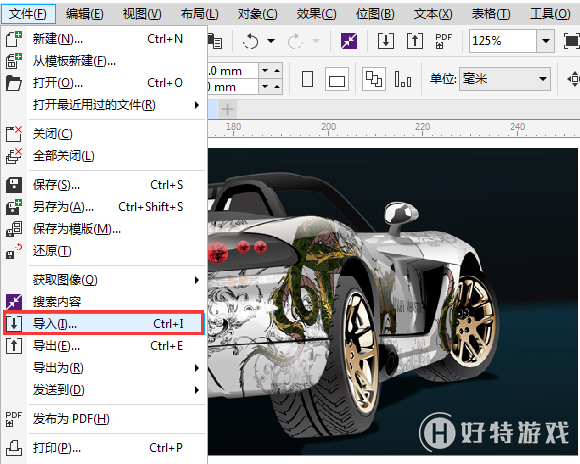
2. 选中图片,点击“位图”菜单,会发现这些用于编辑处理位图的功能都是可用的。
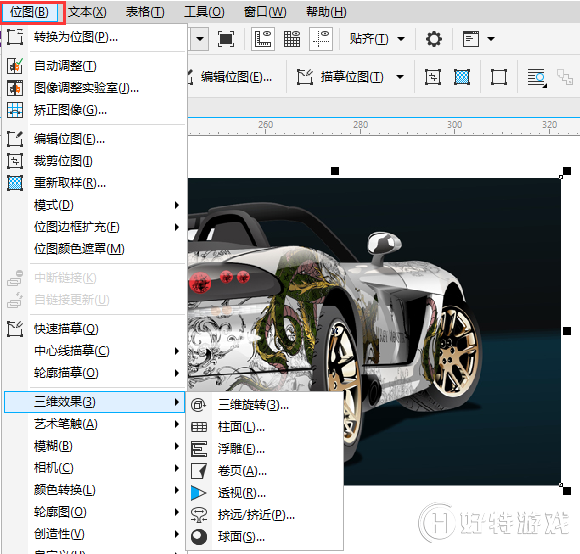
3. 当我们在软件中创建一个矢量图形,再去点击“位图”菜单,发现许多功能用不了。
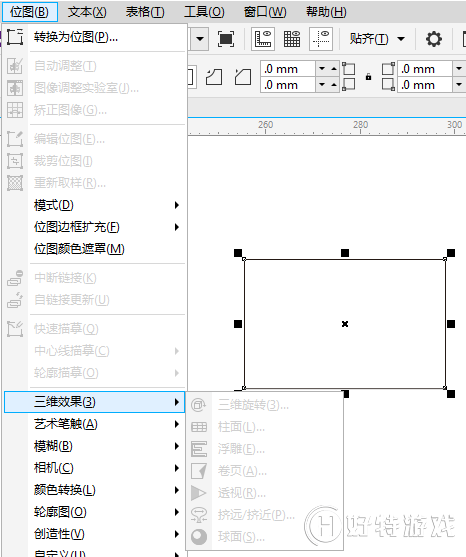
4. 其实,在CDR中的位图菜单只针对位图图像,执行“位图>转换为位图”命令,在弹出的对话框中根据需要设置要转换的位图的分辨率、颜色模式及其他选项,然后单击确定。
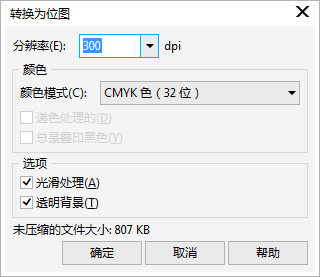
5. 这样操作以后,矢量图就被转成位图了,也可以任意使用位图功能了。
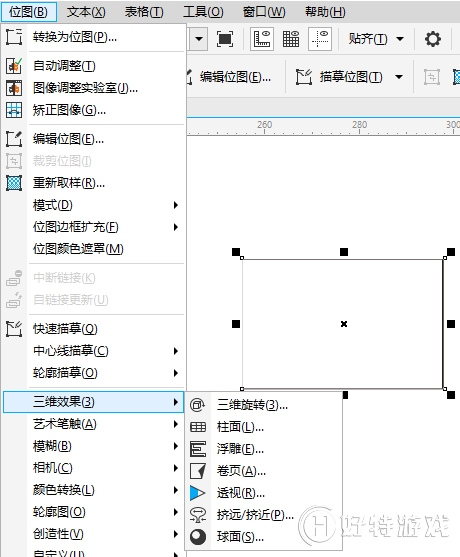
其实在CorelDRAW软件中,除了可以从外部获取位图图像外,还可以通过相关命令将矢量图转换成位图进行使用,这样就可以应用各种位图图像的特殊处理效果,创造出别具风格的画面效果。
另外需要注意的是,在应用位图效果时,一定要先选定该位图,而且当位图被放置在容器中,其属性还是矢量图,在编辑时,也要将其转换为位图。
小编推荐阅读